Actian Vectorからデータをインポートする

お知らせ:当社は、お客様により充実したサポート情報を迅速に提供するため、本ページのコンテンツは機械翻訳を用いて日本語に翻訳しています。正確かつ最新のサポート情報をご覧いただくには、本内容の英語版を参照してください。
Zoho Databridgeを利用してActian VectorデータベースからZoho DataPrepへデータをインポートできます。Zoho Databridgeの詳細はこちらをクリックしてください。
データのインポート方法を確認する前に、Actian Vectorデータベースへの接続に必要な前提条件を見ていきましょう。
Actian Vector の前提条件
Actian Vectorへの接続を進める前に、以下の条件を満たしていることをご確認ください。
1. Zoho DataPrepサーバーにデータベースの読み取り権限を付与してください。
2. データベースへの正しいログイン認証情報をお持ちであることをご確認ください。ベストプラクティスとして、対象データベース管理ソフトウェア(各データベースに対応するもの)を使用し、Zoho DataPrepサーバーから直接データベースへの接続をお試しください。
Actian Vectorからデータをインポートするには
1. 既存のパイプラインを開くか、パイプラインを作成し、ホームページ、Pipelinesタブ、またはWorkspacesタブから、データ追加オプションをクリックします。
 情報: パイプラインビルダー上部のデータインポート
情報: パイプラインビルダー上部のデータインポート
2. 次の画面で、必要なデータベースを選択するか、左側のペインからDatabasesカテゴリーをクリックします。
3. 新しい外部連携を選択し、Connectionドロップダウンから選択します。既存の外部連携がある場合は、Connectionドロップダウンから必要な連携を選択できます。
4. Connection 名前セクションで、連携に名前を付けます。
5. Zoho Databridgeは、ローカルデータベースからデータをインポートするためのツールです。Databridgeは、任意のローカルデータベースからデータをインポートするために必要です。

メモ: 初めてZoho Databridgeをダウンロードする場合は、こちらでインストール方法をご確認ください。
6. Databridgeをパソコンにインストールした後、DatabridgeドロップダウンからDatabridgeを選択します。

メモ: データをインポートしたいデータベースと同じネットワーク内にインストールされたDatabridgeを選択してください。
7. Database 種類ドロップダウンでActian Vectorを選択し、Database server host 名前とPort番号を入力します。
8. Database 名前を入力し、認証が必要な場合はユーザー名とパスワードを入力してください。
9. データベースの設定を保存し、接続をクリックしてデータベースに接続します。

メモ: 今後データベースからインポートするための接続設定は自動的に保存されます。認証情報は安全に暗号化され、保存されます。
10. インポートする必要があるテーブルを選択します。
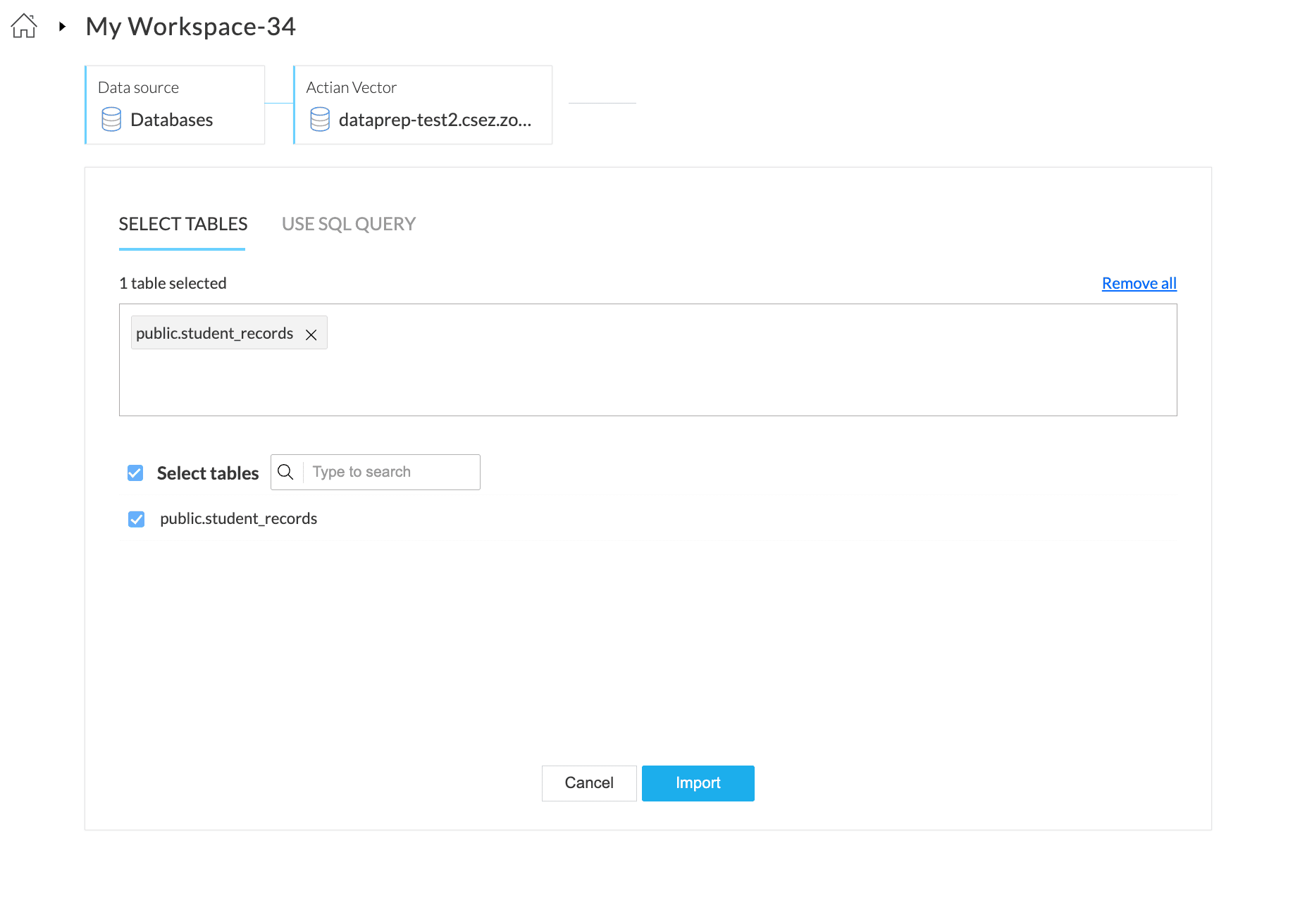
11. または、SQLクエリを使用してデータをインポートすることもできます。

クエリを使用してデータベースからデータをインポートする場合、増分フェッチオプションは利用不可です。ローカルデータベースからの増分フェッチについての詳細はこちらをクリックしてご確認ください。
12. インポートするボタンをクリックします。

スケジュール、バックフィル、手動更新、Webhook、またはZoho Flowを設定する際は、すべてのソースに対してインポートする設定が必須となります。インポートする設定が完了していない場合、実行内容を保存できません。インポートする設定方法の詳細はこちらをクリックしてご確認ください。
14. 実行の設定後、パイプラインジョブが実行時に作成されます。ジョブの概要で、ジョブのステータスや詳細情報を確認できます。こちらをクリックでジョブ概要の詳細をご覧いただけます。
Actian Vector接続の編集方法
DataPrepは、データの外部連携情報を保存し、毎回認証情報や頻度、時間などを入力する手間を省きます。保存したデータ外部連携は、編集 connectionオプションを使って、いつでも編集や新しいパラメーター・認証情報への更新が可能です。
1. 新規データセット作成時、Saved data 外部連携を左ペインのデータ元を選択セクションからクリックします。
2. データインポート画面から、保存済みのデータ外部連携を管理できます。三点リーダー(3点)アイコンをクリックして、連携の共有、編集、概要の表示、または削除が行えます。
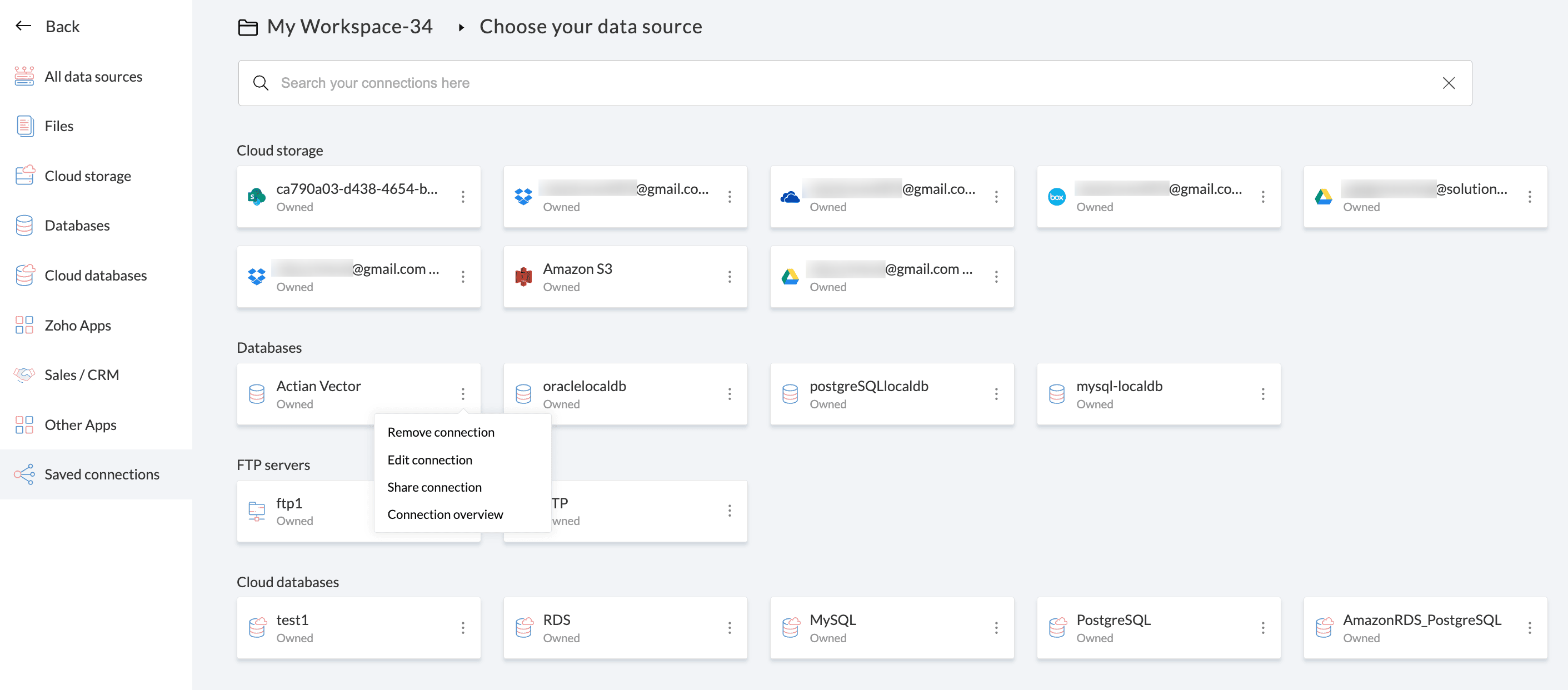
3. 編集 connectionオプションをクリックすると、保存済みの連携に新しいパラメーターや認証情報を追加して更新できます。
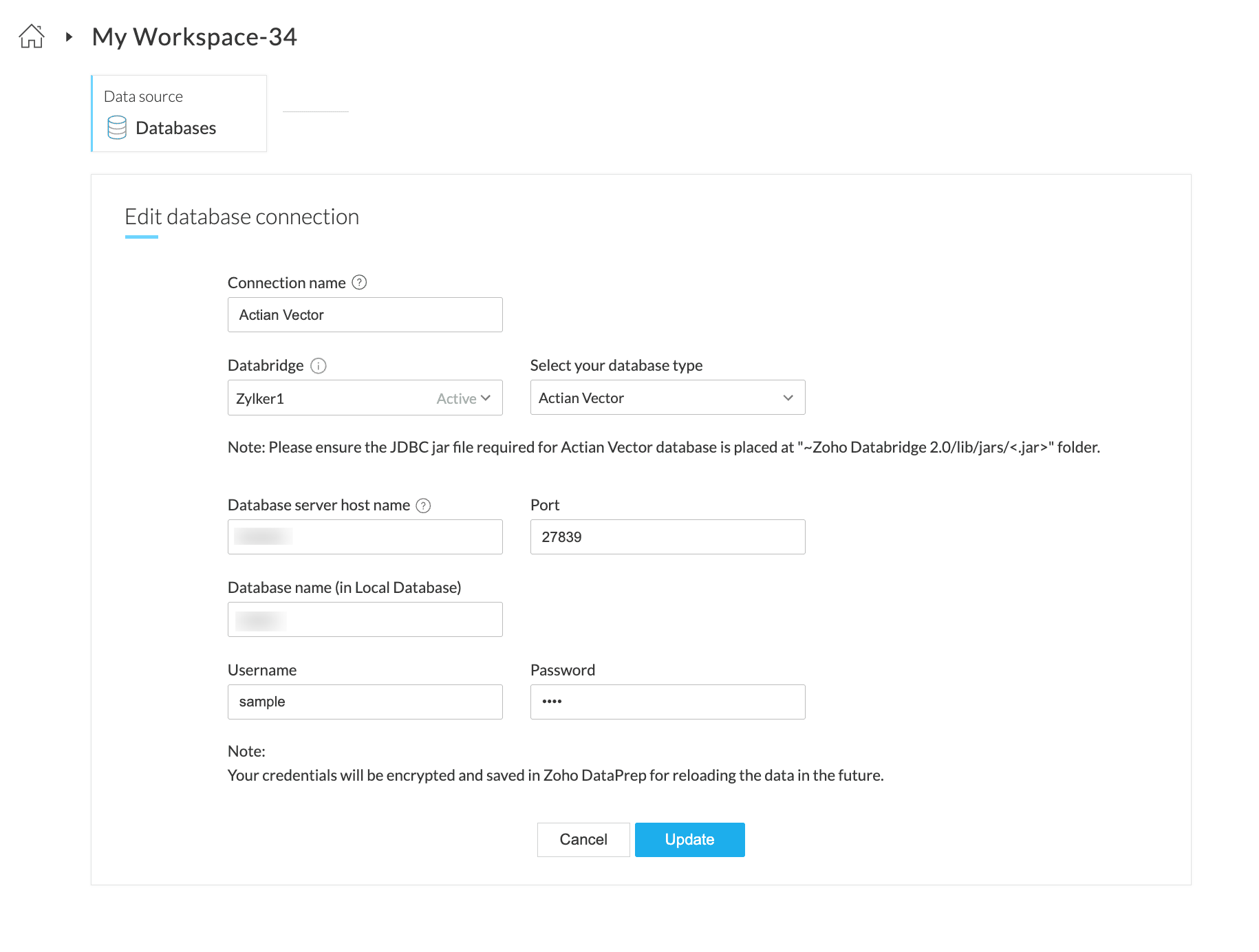
Zoho CRM 管理者向けトレーニング
「導入したばかりで基本操作や設定に不安がある」、「短期間で集中的に運用開始できる状態にしたい」、「運用を開始しているが再度学び直したい」 といった課題を抱えられているユーザーさまに向けた少人数制のオンライントレーニングです。
日々の営業活動を効率的に管理し、導入効果を高めるための方法を学びましょう。
Zoho Campaigns Resources
Zoho WorkDrive Resources
New to Zoho Workerly?
New to Zoho Recruit?
New to Zoho CRM?
New to Zoho Projects?
New to Zoho Sprints?



















